
Innhold
Når kjøpere får den fancy nye LG G5 ut av esken og oppsett, bør noen få ting endres. Faktisk kan flere LG G5-innstillinger eller funksjoner aktiveres for å gi en bedre totalopplevelse, brukervennlighet og mer på denne unike modulære smarttelefonen.
Dette er noen av de første LG G5-innstillingene vi endrer på enhetene våre, og det er det vi anbefaler kjøpere å gjøre for å nyte den nye telefonen til det fulle, utforske alle alternativene og G5-innstillingene, og få mest mulig ut av telefonen.
Nå som den skinnende og forbedrede aluminiumen, det dobbelte kameraet, fingeravtrykkskanneren, den modulære G5 er tilgjengelig over hele verden, har brukerne mange spørsmål. Disse endringene vil gjøre ting enkelt, legge til ekstra funksjoner, forbedre LG G5 og få eiere forberedt på fremtiden.

Mens de fleste G5-brukere har hatt glede av LG-telefoner tidligere, kan dette også være din første LG på grunn av at det har et utskiftbart batteri og et micro-SD-spor, noe de fleste telefoner ikke tilbyr. Å utforske disse innstillingene vil hjelpe brukerne å bli kjent med enheten, lære hvor alt er, og bli satt opp for en best mulig opplevelse samtidig.
Nesten alt som er beskrevet ovenfor vil forbedre ytelsen og de daglige oppgavene på G5, deaktivere ting de fleste brukere ikke trenger eller vil ha, og legge til eller slå på tilleggsfunksjoner for å gjøre den til en best mulig smarttelefon. Noen av dem er deaktivert utenfor esken.
Selvfølgelig bør alle brukere sette opp fingeravtrykkskanneren, som den foreslår under første oppstart, tilpasse hurtiginnstillingene på varslingsfeltet for å gi deg rask tilgang til blitsen som lommelykt og andre ting, men disse LG G5-innstillingene går lenger enn at. Ta en titt på alt vi anbefaler nedenfor.
Sett opp flere fingeravtrykk
Ved første oppstart vil G5 få eiere til å sette opp et fingeravtrykk sammen med et andre sikkerhetsnivå som passord, mønster eller pin. Fingeravtrykkskanneren er ekstremt rask og enkel å bruke, og oppsettet tar bare 7-8 trykk på en finger. Samsung-enheter tar mer som 12-15, og mye lenger tid å spare.
Vi vil imidlertid anbefale å sette fart på oppsettet etter det første fingeravtrykket, og legge til noen flere. Selvfølgelig legger ikke skanneren på baksiden til en tommel, men du vil ha mer enn en finger lagret.

Innebygd i strømknappen rundt bak kameraet er fingeravtrykkskanneren, som ligger der de fleste brukere hviler pekefingeren mens de holder telefonen. Det stikker litt ut, noe som gjør det enkelt å finne og trykke.
Gå inn i Innstillinger> Generell kolonne> Fingeravtrykk og sikkerhet> Fingeravtrykk> Angi pin> og velg "Legg til fingeravtrykk". Vi vil anbefale brukere å legge til begge pekefingrene for enkel opplåsing i begge hender. I tillegg til kanskje en tredje finger. En ting jeg likte, var å trykke en finger på skanneren her inne, og det viser brukerne hvilken utskrift som er lagret til den spesifikke fingeren. Så eiere sletter ikke feil ved et uhell hvis de noen gang trenger å gjøre om dem.
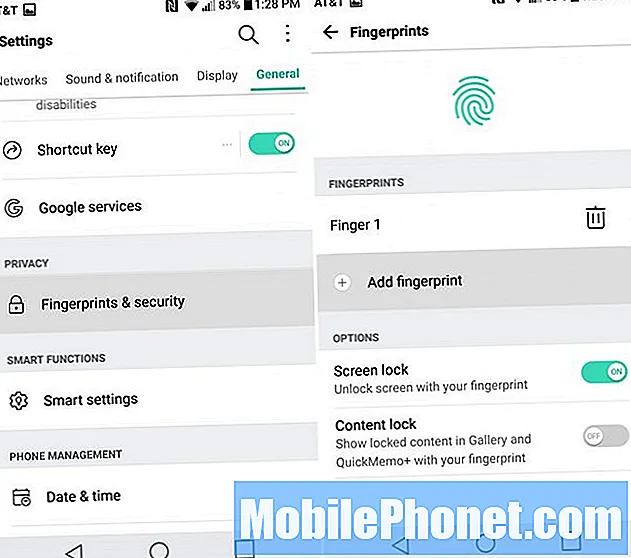
Vi vil også anbefale å gjøre om lagret fingeravtrykk etter at en sak er installert, for å få den mest presise vinkelen og lagrede data mulig. Dette vil sikre en god opplevelse fremover.
Lær eller aktiver hurtigkamera og trykk for å vekke
Det er to raske ting som alle eiere trenger å vite om. Når skjermen er av, dobbeltklikker du på volum ned, eller dobbeltklikker på skjermen. Dobbeltklikk på volum ned starter øyeblikkelig kameraet på under 0,08 sekunder, og dobbeltklikking på skjermen slår det på. Begge disse er ekstremt praktiske.

Det å kunne starte kameraet umiddelbart er en fin funksjon mange elsker, og "KnockON" lar oss bruke telefonen selv når den ligger på et skrivebord. Dobbeltklikk, skriv inn en nål og fortsett å bruke telefonen uten å plukke den opp og lete etter strøm- eller fingeravtrykkskanneren. Det er raskt, enkelt og enkelt. Dobbeltklikk hvor som helst som er tom på en skjerm, og den vil også umiddelbart slå av skjermen. LG var først med å tilby dette, og det er fortsatt en av favorittfunksjonene våre.
Legg til et Micro-SD-kort
LG G5 har bare 32 GB intern lagring, og nesten 12 GB brukes ut av esken på AT & T-modellen på grunn av all bloatware, LG-apper, AT & T-apper, Amazon Apps og andre ting brukerne aldri vil bruke. Nedenfor forklarer vi hvordan du også kan skjule det meste.
Som et resultat har den splitter nye telefonen din bare rundt 20-22 GB ledig plass, som raskt vil fylles opp med apper, spill, bilder og video. Dette har mindre plass enn en Samsung Galaxy S7, som vanligvis er det verste når det gjelder bloatware.

G5 kan håndtere opptil 2 TB lagringsplass, som er massevis. Den høyeste tilgjengelige micro-SD-en er imidlertid 200 GB, og noen 128 GB-alternativer er til salgs på Amazon for super lave priser hele tiden. Når du er ferdig, må du sørge for at kameraet lagrer på SD-kortet, ikke intern lagring. Det bør endre dette som standard, men sjekk kamerainnstillingene for å være sikre.
Bruk SIM-fjerningsverktøyet, der mikro-SD-kortet er plassert, og kast litt ekstra lagringsplass for å vare noen år.
Slå på "Alltid på skjermen"
Et stort salgsargument på LG G5 er alltid på skjermen. Den slår på et lite område av skjermen 24/7 i lavspenningsmodus for å vise eiere tid, dato og ubesvarte anrop eller innkommende varsler. Tillater oss å se rask informasjon uten å slå på telefonen. Forskning antyder at de fleste brukere slår på telefonen 150 ganger om dagen.

Å ha denne funksjonen aktivert bruker bare omtrent 1% av batteriets levetid i timen, så 8% i løpet av en hel dag på jobben, og vil spare batteri i det lange løp ved å holde skjermen av for de som trenger å ta et raskt blikk.
Uansett årsak (sannsynligvis det lille 2.800 mAh batteriet) er dette deaktivert utenom boksen, selv om LG snakket mye om det mens hun kunngjorde telefonen.
Gå inn i Innstillinger> Skjerm> og slå på / av for alltid-på-skjermen, og du er klar.
Last ned en ny startside (app-skuff)
Du har kanskje lagt merke til at LG G5 ikke har en applikasjonsskuff eller skuff som alle Android-enheter. I likhet med en iPhone er alle appene pusset på startskjermene eller i mapper. Lar oss fikse dette.

Ingen app-skuff
Dette kan være forvirrende for gjennomsnittlige smarttelefoneiere, men Android-enheter kan enkelt endres fullstendig på få sekunder. Endre hele utseendet, følelsen, betjeningen og funksjonene på startskjermen og applikasjonsskuffen med noe som kalles en "launcher". Disse har vært populære i årevis, og LG Home Launcher på G5 har ikke et applikasjonsbrett. Betydningen at brukerne ikke vet hvor de skal lete etter apper, eller at alt er stengt i mapper på en annen skjerm.
Naviger til Google Play Store og last ned Google Now Launcher, NOVA Launcher eller til og med LG Home 4.0 (her) for å få telefonen til å fungere som alle andre Android-enheter du noen gang har eid. Betydning noen få ikoner på skjermene, og resten i app-skuffen.
Rydd opp og tilpasse Pulldown Bar
Varslingsrulllinjen er ekstremt nyttig på Android-enheter. Det er 5 ikoner for raske snarveier til noen av de mest brukte innstillingene, som kan tilpasses ved å trykke på den lille knappen øverst til høyre ved siden av innstillingsikonet. Jeg har WiFi, Bluetooth, lommelykt og et alternativ for raskt å ta skjermbilder med "Capture +" -knappen.
Imidlertid la eierne sannsynligvis merke til at varslingssenteret også er fylt med tonnevis av absolutt unødvendige ting som tar plass. Som en skyveknapp for lysstyrke og volum, skjermdeling og noen dumme fildelingsikoner. Disse er nyttige i utvalgte scenarier i sjeldne tilfeller, og trenger ikke være her hele tiden.
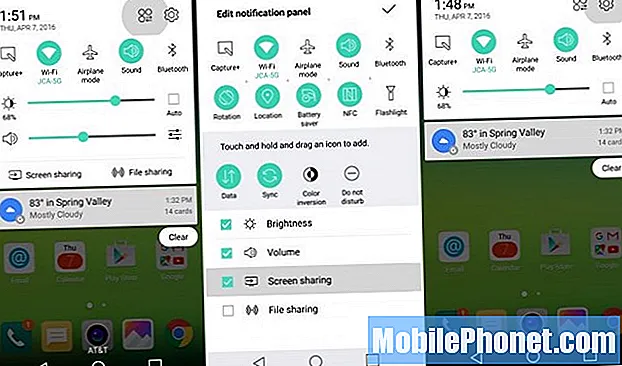
Ovenfor er et bilde av varslingslinjealternativene og raske innstillinger, redigeringsknappen er uthevet, og så kan du se at vi har fjernet merkingen for alt vi ikke vil ha. Vi vil anbefale eiere å deaktivere nesten alt dette, og kanskje holde volum eller lysstyrke basert på dine behov.
Dette sparer plass for det som er viktig, som er innkommende meldinger, e-post, Facebook-varsler og andre ting.
Deaktiver Bloatware
Som vi sa ovenfor, bruker LG G5 nesten 12 GB lagringsplass ut av esken med mange ubrukelige apper. Ting som AT & T-apper, T-Mobile TV, Verizon Navigator (eller deres forferdelige tekst-app) og deretter enda flere ting som Amazon, DirecTV, Gule Sider, Uber, Lookout Security og mer. Det er virkelig massevis av apper som kaster bort plass som nesten ingen noen gang vil bruke.
Dessverre kan vi ikke avinstallere dem og få tilbake plass, men vi kan deaktivere og skjule dem helt. Å rydde opp på startskjermen, appskuffen, og bare la telefonen vise apper vi faktisk bryr oss om.
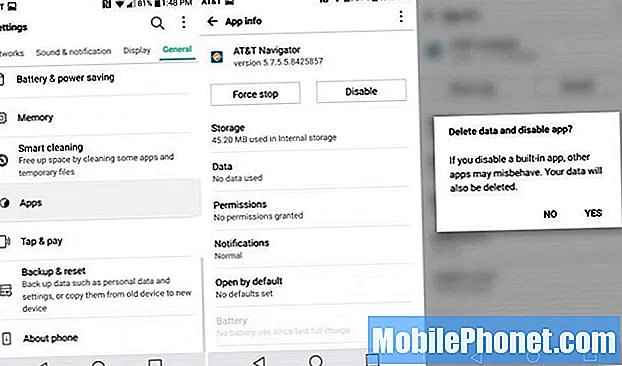
Trekk ned varslingsfeltet og trykk på den girformede Innstillinger-knappen, og naviger deretter til Generelt> Apper> og velg en av appene som er nevnt ovenfor, og trykk på “Deaktiver”. Dette vil avinstallere den nyeste versjonen og deaktivere og skjule appen. Dessverre er det vårt eneste alternativ, men bedre enn ingenting.
Bruk “Smart Settings”
LG har et fint alternativ i innstillinger kalt Smart Settings som er veldig nyttige og kan spare batterilevetid og tid. I likhet med Motorola Actions tilbake på dagen. Når du forlater huset, slår Smart Settings automatisk av WiFi (hvis du vil) og slår på Bluetooth for håndfri kjøring og samtaler i bilen. Når du kommer til jobb, kjenner den din plassering og vil slå på WiFi igjen, hvis aktuelt.
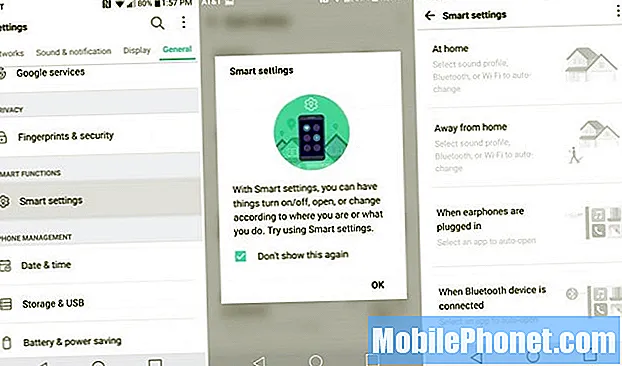
Gå inn i Innstillinger> Generelt> Smarte innstillinger> og prøv noen få alternativer. Vi kan til og med stille inn at G5 automatisk åpner Google Musikk når hodetelefonene er koblet til. De er fine smarte snarveier som mange eiere elsker når alt er perfekt. Prøv det i dag.
Slå på NFC og Android Pay
Takket være å kjøre Android 6.0.1 Marshmallow og ha en fingeravtrykkskanner, kan brukerne foreta trådløse mobilbetalinger med Android Pay. Gå til Google Play Store og last ned Android Pay, slå på NFC i innstillingene og legg til et kredittkort.
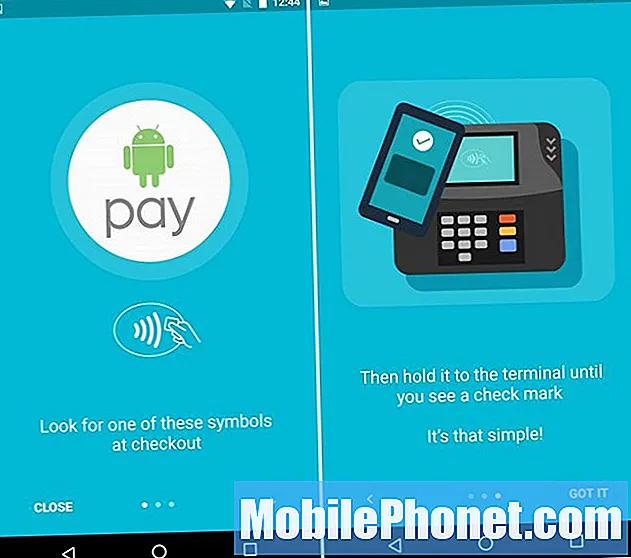
Bare trykk på Android Pay, logg sikkert på med et fingeravtrykk, og trykk på LG G5 til en betalingsterminal for å gjøre en betaling enkelt og raskt mens du er på farten.
Slå på batterisparer og lad en reserve
De fleste kjøpere som bestilte LG G5, fikk et ekstra 2,800 mAh batteri og en bærbar ladestasjon for å lade den uten å legge den i telefonen. Dette er veldig hyggelig, da det lar deg raskt bytte fullt batteri i løpet av sekunder.

Og mens LG G5 lader fra 0-80% på omtrent 35 minutter uansett med den medfølgende laderen, er det enda lettere å ha et ekstra fullt batteri til etter jobb. Vi kan imidlertid også forlenge hvor mye tid som er igjen ved å bruke batterisparemodus. Under Innstillinger> Batteri er en batterisparemodus som en gang er aktivert, vil slå på 15%. Dette slår av unødvendige ting for å forlenge batterilevetiden i noen timer til. Perfekt for en kveld ute eller i nødssituasjoner. Det er bra å ha en, vite om og være forberedt på å bruke.
Nå er LG G5 klar for nesten hva som helst, men se gjerne gjennom innstillingene for å lære mer om telefonen. Når du er nede, sjekk ut noe offisielt LG G5-tilbehør nedenfor.
14 Offisielt LG G5-tilbehør

